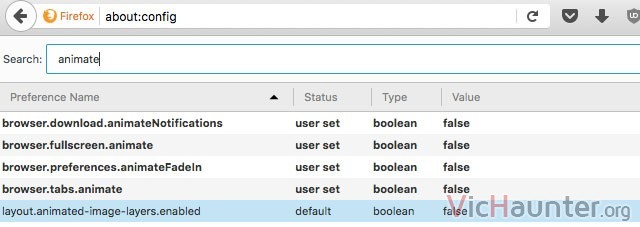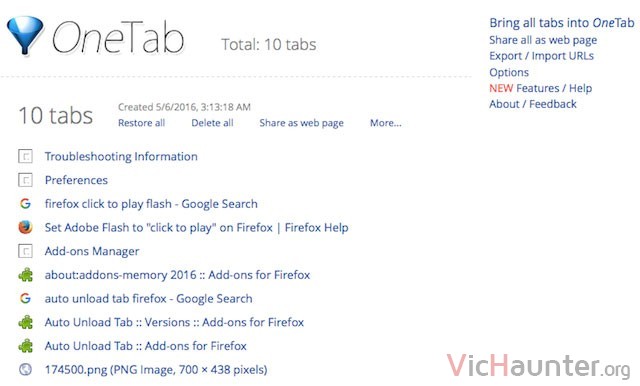A día de hoy prácticamente todos los navegadores tienen una velocidad similar a la hora de entrar en páginas por internet, a pesar de cada uno use una tecnología distinta. Esto lo conocemos como velocidad, y si eres usuario de este, te interesaá saber cómo navegar más deprisa con firefox.
Tanto si lo vienes usando de siempre, o has pasado de Chrome a Firefox estos consejos te irán de perlas, además en las últimas versiones ha incluído unas cuantas funcionalidades nuevas que son bastante interesantes, pero que trataré en otro artículo.
Cómo acelerar la navegación de Firefox
Hay un poco de todo, desde cómo trabajar con las extensiones, hasta alguna configuración interna que le podemos toquitear para que mejore la velocidad. Esto hará que las páginas te carguen más deprisa, y pierdas menos tiempo esperando.
Cambiar los plugins a click-to-play
Seguro que te has enterado en algún momento de la salvajada de vulnerabilidades que se le han encontrado a flash en los últimos años. Chrome ha sido el primero en empezar a bloquear los vídeos flash haciendo que sea necesario permitir su visualización por parte del usuario, y así evitar estos problemas.
Al igual que este, hay otros que puedes cambiar de forma similar como Silverlight, Shockwave, etc. Al ponerlos en modo click to play, cada vez que haya un contenido de ese tipo tendrás la opción de activarlo, en caso contrario seguirá bloqueado y por tanto no se cargará, acelerando la carga de la página.
Para cambiarlo simplemente haz esto:
- Vete en una nueva pestaña a Herramientas > Complementos
- Selecciona la opción de Plugins o extensiones
- Haz click en el menú desplegable de cada uno y configúralos como Preguntar para activar.
También puedes desactivarlos completamente, pero en este caso si quieres ver algún contenido tendrás que volver a cambiarlo.
Cambios en About:Config
Hay también algunas cosillas que puedes cambiar aquí para darle un empujón a la velocidad de Firefox. Algo sencillo que consigues tocando las opciones correctas.
Para ello tendrás que:
- Abrir una pestaña nueva
- Escribe en la barra de direcciones about:config y dale a intro
- Te saldrá una advertencia, simplemente promete que serás cuidadoso jeje
- Haz una búsqueda de cada una de las cosas que te dejo abajo
- Cambia los valores con doble click al valor que te indico
- Pon browser.tabs.animate a False
- Pon browser.download.animateNotifications a False
- Pon browser.preferences.animateFadeIn a False
- Pon browser.fullscreen.animate a 0
- Pon security.dialog_enable_delay a 0
- Pon network.prefetch-next a False (solo si tu conexión es lenta)
- Pon network.http.pipelining a True
Una vez lo tengas te recomiendo reiniciar Firefox y al momento notarás que empieza a ir todo mucho más rápido y fluído. No te preocupes, ya que simplemente habrás deshabilitado cosas que no te sirven como algunas animaciones, contadores al instalar extensiones y un par de cosas más.
Gestiona tus extensiones
Las estensiones fué uno de los puntos fuertes que le dió este prestigio a firefox. Gracias a ellas se posicionó entre los principales navegadores, pero por contra también puede tener efectos negativos su uso. Además de tener cuidado con qué instalamos, también es conveniente que revises que las extensiones instaladas no afecten al sistema.
Algunas como por ejemplo Adblock Plus son conocidas también por el gran uso de memoria y recursos que genera. Por tanto, la conclusión a la que llegamos, es revisar lo que tienes instalado, y quitar lo que no uses, no te sirva, o te genere más problemas que beneficios.
Como encontrar extensiones que consumen memoria en Firefox
Existe una extensión que nos ayudará de un vistazo a saber qué extensiones consumen demasiados recursos, solo tienes que instalarla desde aquí. Una vez la tengas será tan simple como entrar en una pestaña nueva y escribir en la barra de direcciones about:addons-memory.
Verás algo similar a lo siguiente, y si alguna extensión se está pasando de la ralla simplemente la eliminas y listo.
Elimina los Addons incluídos con Firefox
En la última versión del navegador (como en windows 10), encontrarás una serie de extensiones preinstaladas. Si no las vas a usar simplemente desinstálalas y dejarán de consumirte recursos, lo que mejorará la velocidad.
Las que puedes desactivar en concreto son:
- En about:config, cambia reader.parse-on-load.enabled a False
- En about:config, cambia reader.parse-on-load.force-enabled a False
- En about:config, cambia browser.pocket.enabled a False
- En about:config, cambia loop.enabled a False
Usa favoritos en la nube
La ventaja de tener los favoritos en la nube, en lugar de una extensión o plugin para ello es muy sencilla, no tienes que instalarte nada en el navegador, y encima lo puedes ver desde cualquier sitio.
Hay muchos servicios que puedes usar para esto, y guardar páginas es tan simple como arrastrarla a un enlace en la barra de marcadores. Están Pocket (que uso yo), Delicious, Diigo, readability, Innnoreader, etc. En todos ellos puedes guardar tus páginas de interés y acceder desde el móvil o cualquier otra cuenta.
Administra las pestañas
Además de todo el mundo de las extensiones, la otra parte que hará que tu firefox sea lento y pesado es tener mil pestañas abiertas. Ya no te digo nada de si tienes encima varias ventanas.
Esto depende mucho de la potencia de tu equipo, ya que si tienes un buen procesador, y montones de ram, entonces te pasa como a mí, que nunca tienes que cerrar nada hasta que no hay actualizaciones.
En cualquier caso, si no eres un usuario avanzado y tienes un equipo normal, lo que puedes hacer es usar extensiones de gestión de pestañas, como OneTab, que te permite guardarlas, para luego abrirlas cuando las necesites. De esta forma, al no estar abiertas no consumirán recursos, pero las tendrás a tiro de click, y cuando ya no las necesites simplemente las borras.
¿Te has cambiado a Firefox?
Puede que seas uno de los millones de usuarios que al fín se han decidido a usar este navegador. Hace bien poco han salido las nuevas estadísticas de navegadores más usados, y ha quedado claro que Firefox ha pasado por encima de Internet Explorer y Edge, por lo que deben estarlo haciendo bastante bien.
Tengo curiosidad por saber si al final te has decidido a probarlo. Lo que más me ata a mí hoy en día a usar Chrome es el poder tener varios usuarios en ventanas separadas funcionando a la vez, ya sabes, temas de trabajo y ocio.
No te olvides de compartir.